OBSBOT Meet 2: คู่มือเริ่มต้นใช้งาน ภาษาไทย
Obsbot Meet 2 Quick Start Guide
ภาษาไทย
คู่มือ OBSBOT Meet 2 ภาษาไทย ตั้งแต่แกะกล่อง-ชาร์จ-ตั้งค่า-ลงแอป ไปจนถึงวิดีโอ/เสียง
ถ้ามีข้อสงสัยเกี่ยวกับการใช้งาน OBSBOT ไม่ต้องเกรงใจเลยนะครับ ทักมาถามได้ ยินดีช่วยแนะนำให้เต็มที่
แอด Line ชื่อ @plearnsystem
Unboxing OBSBOT Meet 2 ภายในกล่องมีอะไรบ้าง (Unboxing)
- ตัวกล้อง OBSBOT Meet 2
- แท่นยึดแม่เหล็ก (Magnetic Mount)
- ฝาปิดเลนส์เพื่อความเป็นส่วนตัว (Privacy Cover)
- สาย USB-C
- อะแดปเตอร์ USB-C เป็น USB-A
- คู่มือการใช้งาน (User Manual)
- บัตรรับประกัน (Warranty Card)
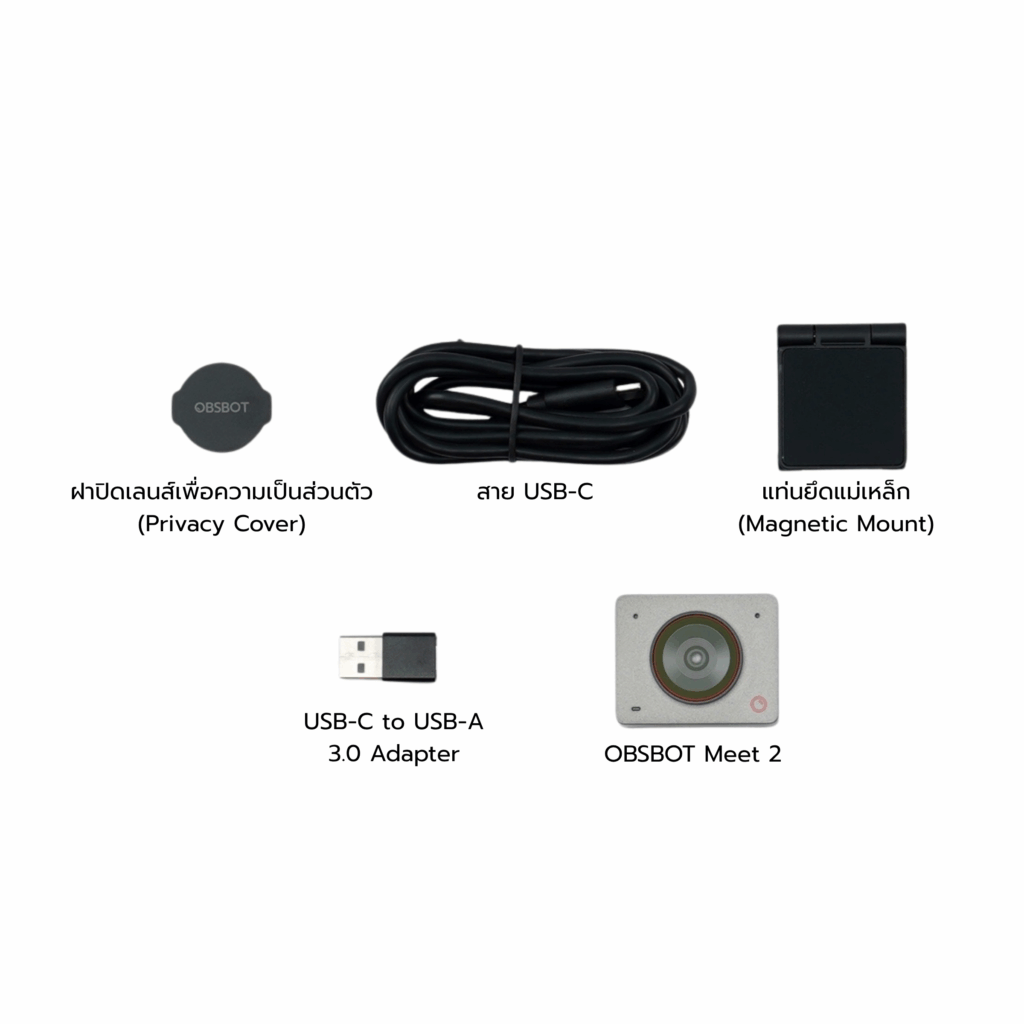
แนะนำให้รู้จักกับกล้อง OBSBOT Meet 2
OBSBOT Meet 2 คือกล้อง ePTZ ที่ออกแบบมาเพื่อตอบโจทย์ผู้ใช้งานรายบุคคล ด้วยขนาดกะทัดรัด ใช้งานง่าย แต่ฟีเจอร์ระดับมืออาชีพ เช่น โหมด PDAF (Phase Detection Auto Focus), Auto Framing, สั่งงานด้วยท่าทาง (Gesture Control) และฝาปิดกล้องเพื่อปกป้องความเป็นส่วนตัว
ส่วนประกอบสำคัญของ OBSBOT Meet 2
- 01. เลนส์ 4K Ultra HD lens
- 02. ไฟแสดงสถานะของกล้อง
- 03. ไมโครโฟนคู่
- 04. พอร์ต USB-C
- 05. ช่องยึดมาตรฐานขนาด 1/4 นิ้ว
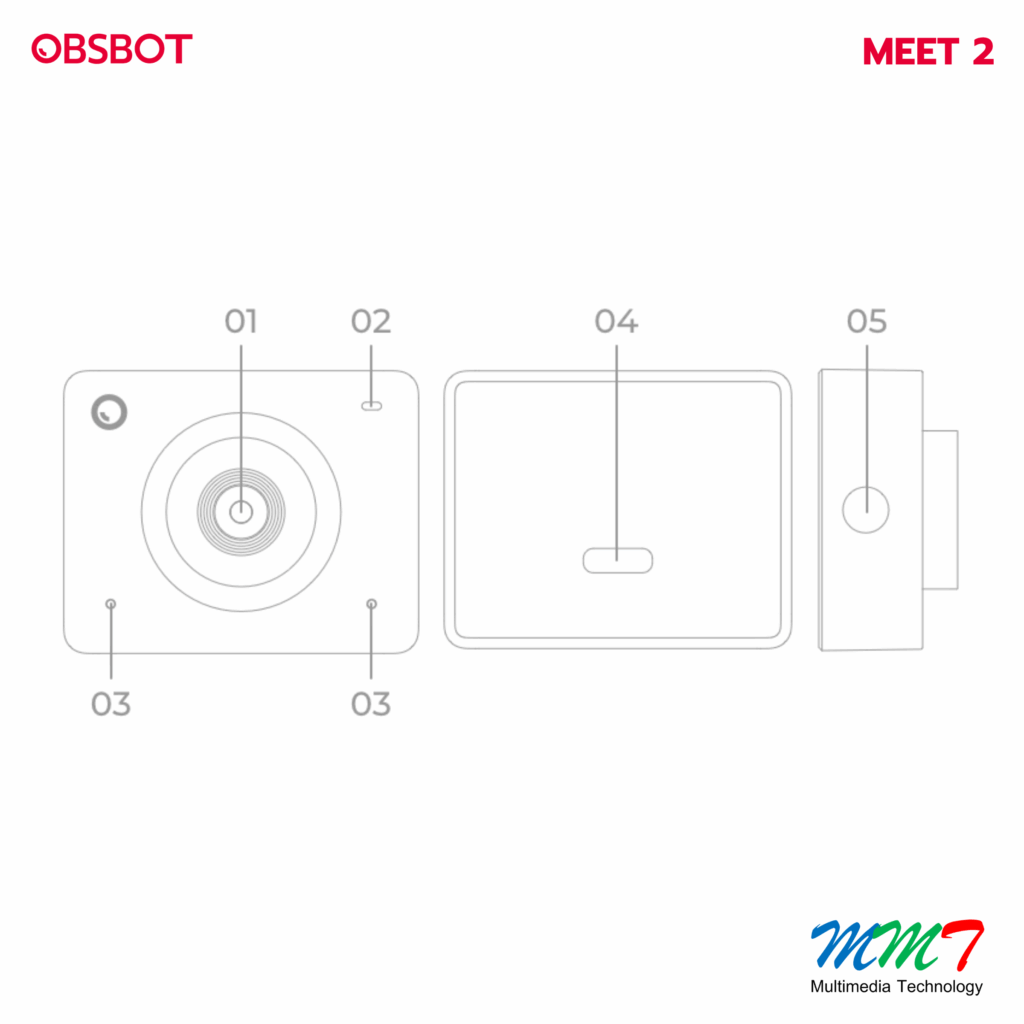
การใช้งาน
- เสียบสาย USB-C ที่ด้านหลังตัวกล้อง OBSBOT Meet 2

การตั้งค่า OBSBOT Meet 2 (Setup)
- ติดตั้งแท่นยึด: นำแท่นยึดแม่เหล็กไปติดที่ขอบจอมอนิเตอร์ของคอมพิวเตอร์ และปรับมุมให้พอดี สามารถวางกล้องได้ทั้งในแนวตั้งและแนวนอน
- ลอกฟิล์ม: ลอกฟิล์มป้องกันหน้าเลนส์ออก
- เชื่อมต่อ: เสียบสาย USB-C เข้ากับตัวกล้อง และปลายอีกด้านหนึ่งเข้ากับคอมพิวเตอร์ (หากคอมพิวเตอร์ไม่มีพอร์ต USB-C ให้ใช้อะแดปเตอร์ที่ให้มา)
- สถานะไฟ: เมื่อเชื่อมต่อสำเร็จ ไฟแสดงสถานะจะเปลี่ยนจากสีน้ำเงินกะพริบช้าๆ เป็นไฟสีเขียวค้าง ซึ่งหมายความว่าอุปกรณ์พร้อมใช้งานแล้ว

การติดตั้งซอฟต์แวร์ (Software Installation)
- OBSBOT มีซอฟต์แวร์ต่างๆ ให้เลือกใช้ตามความต้องการ เช่น OBSBOT Center
- สามารถดาวน์โหลดได้จากเว็บไซต์ทางการ
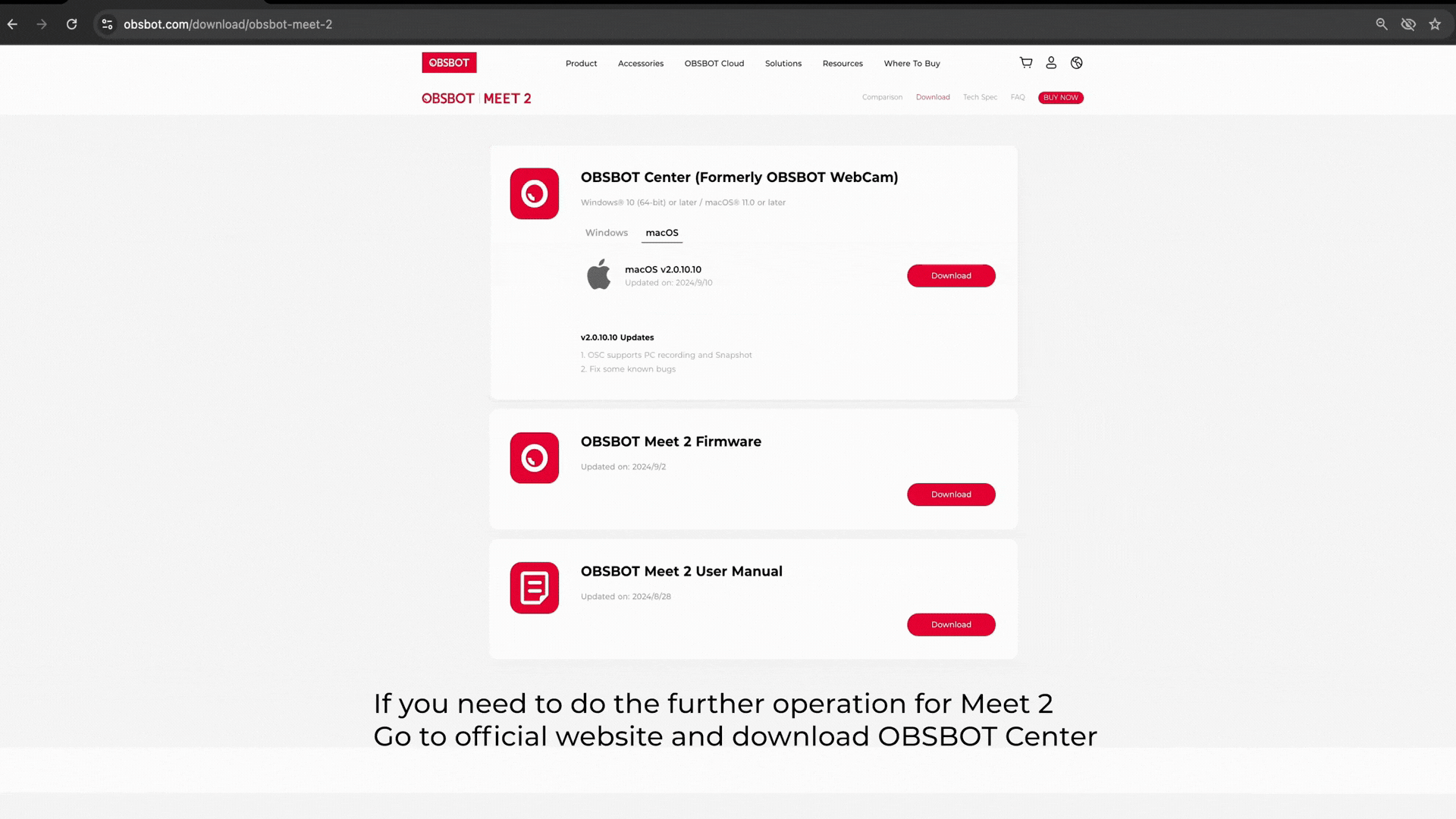
คุณสมบัติเพิ่มเติม (Additional Features)
- ฝาปิดเลนส์แม่เหล็ก: ฝาปิดเลนส์สามารถติดกับแท่นยึดแม่เหล็กได้เลย ทำให้สะดวกและไม่ต้องกลัวว่าจะทำหาย
- ความเป็นส่วนตัว: สามารถนำฝาปิดมาปิดหน้าเลนส์ได้ง่ายๆ เพื่อความเป็นส่วนตัวเมื่อไม่ใช้งาน
- ดีไซน์: วิดีโอปิดท้ายด้วยการโชว์ดีไซน์ของกล้องที่มีหลายสีสัน และสโลแกน “Mini in Size, Mighty in Sight” (เล็กแต่ทรงพลัง)

เสียง (Audio)
- Obsbot Meet 2 มีไมโครโฟนในตัว
- ไม่มีช่องต่อไมโครโฟนภายนอก

บทความอื่นๆ
กดดูรายละเอียด OBSBOT Meet 2 เพิ่มเติม
กดดูรายละเอียด OBSBOT รุ่นอื่นๆ คลิก
สนใจเลือกชมกล้อง OBSBOT ของแท้ พร้อมรับประกันและบริการหลังการขายในไทย
Plearn.co.th – กล้อง OBSBOT พร้อมส่ง คลิกที่นี่
